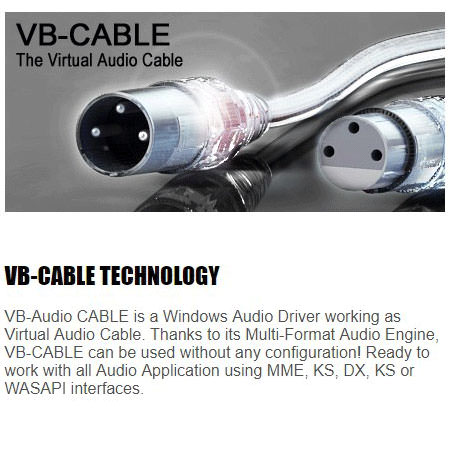音声起こし(テープ起こし)を仕事にしています。
音声ファイルを送ってもらって専用のソフト(例えばソニーの拡張子MSVだとDigital Voice Editor 3、iPhoneの拡張子m4aだとiTunes)で聞けるのに、なぜか、どのソフトを使っても、ほかの拡張子に変換できないことがあります。
すっかりやり方を忘れたころに、そういう音声がやってきて非常に焦ったので、備忘録です(>_<)
最終手段、パソコン内部音声を録音する
音声起こしをする場合、キーボードのキーやフットペダルを使って音声停止や少し巻き戻しができる専用のソフトを使って起こしていきます。
その専用のソフトで使える音声の拡張子が限られているので、さまざまな拡張子でやってくる音声を変換する必要が出てきます。
大体の場合、以前にご紹介した「iWisoft Free Video Converter」というソフトを使えば変換できるのですが、たまに、これを使っても、ほかのソフトを使っても、どうしても変換できない音声がやってきます。
どの拡張子にも変換できないけれど、パソコン内で何かのソフトを使って聞くことができる場合の最終手段は、パソコンで音を流して、その音をもう一度録音する方法です。
私の場合、「DigiOnSound6 Express」というソフトを使って、録音をしていました。
※「DigiOnSound6 Express」は現在「DigiOnSound Lite」に後継されているようです。
パソコン内部音録音ができないのはステレオミキサーがないのが原因だった
ところが、自分の今の環境下でパソコン内部音録音をしようとしても、できませんでした。
あまりパソコンに強くないので、いろいろな言葉で検索しまくってみると、どうやらパソコン内にステレオミキサーがないのが原因でした。
音声を扱う仕事をしているくせに、パソコンを買いかえて2年くらいたってから気づくなんて、おバカすぎます(T_T)
ステレオミキサーがあるか確かめる方法

ツールバーのスピーカーを右クリックします。
(※私はツールバーを画面上に設定しています。)
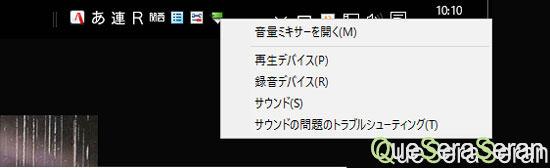
録音デバイスをクリックします。
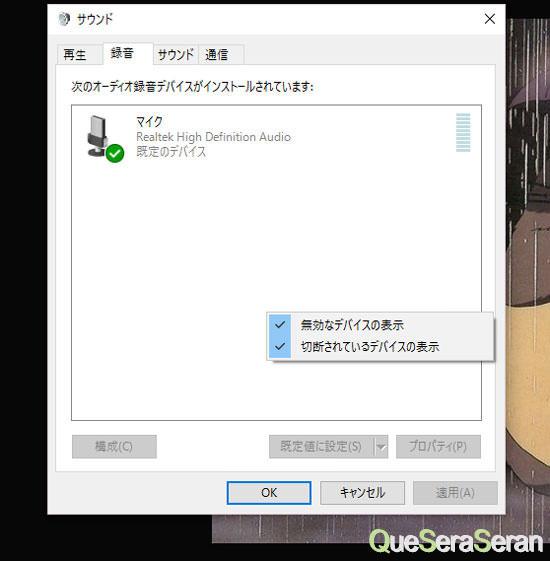
何もないところで右クリックして、無効なデバイスの表示、切断されているデバイスの表示にチェックを入れて「ステレオミキサー」が出てくれば入っています。
ほら、私のパソコンには入ってませんでした(T_T)
対処1、仮想ステレオミキサーを入れる
ステレオミキサーは本来はハードで入っているものなのですが、入っていない場合は「仮想ステレオミキサー」というソフトをインストールして、代わりにする方法があるそうです。
ニコ生をする人は必須のようですが、急ぎの仕事だったし、しかも使用しているWindows10で使えるかどうかの確認ができなかったので、ちょっと今回は見送りました。
ちなみに、
無料でステレオミキサーを入れよう!!(仮想ステレオミキサー)
というサイトに、とても詳しく説明してくれています。
こちらを使うほうが録音の際に細かい設定ができるので、今度時間のあるときに、またチャレンジして、成功したらここに記載したいと思います。
対処2、moo0(ムーオ)ボイス録音器というソフトを使う
パソコン内部音を録音できるソフトとして、moo0(ムーオ)ボイスというものを見つけました。
公式では、Windows8.1でも幾つかの機能が動作しない可能性があると書かれていますが、Windows10でも正常に動きました。
Moo0 ボイス録音器 (フリーソフト) – 音声やPC音を簡単に録音
ダウンロードはvectorから。
※インストールする際に抱き合わせのフリーソフトがくっついてくる可能性があるので、それを拒否するのを忘れないようにしてください。
moo0ボイス録音器の使い方
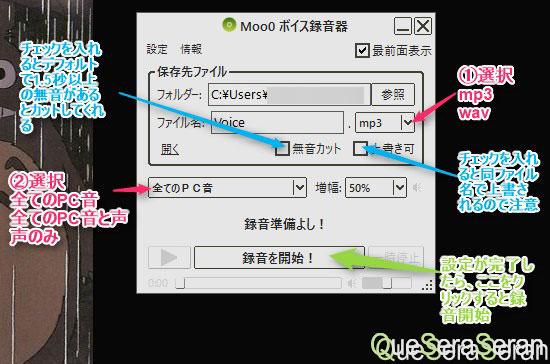
使い方は至って簡単と書かれています。
ただし注意点として、②のところを「全てのPC音」にしないと内部音録音はされません。
ここを「声のみ」にすると、自分の生活環境音が延々と録音されてしまう事態に陥るので注意です。
(こんな大ボケをするのは私だけかもしれませんが・・・)
これで、次来たときにも焦らずに、ここを見たらやり方を思い出せそうです。
(次、来るのは何年後かな(^_^;))